Parandage Discord tundmatu võrgutõrge Windows 10-s
Miscellanea / / April 05, 2023
Kas Discordist on saanud uus Reddit? Jätame selle teie otsustada. Üks on aga kindel, et Discordi populaarsus tõusis väga kiiresti, eriti noorte kasutajate ja mängijate seas. Kes oleks võinud arvata, et sellisest platvormist võib Redditi juuresolekul nii hiiglane saada? Tehnikamaailmas on asjad üsna ettearvamatud. Eilne Facebook pole täna TikToki auras kellegi asi. Ja te ei tea kunagi, milline uus tehnoloogia asendab tänapäeva kõige aktiivsemad platvormid. Discordil on praegu üle 150 miljoni aktiivse kasutaja ja see kasvab jätkuvalt. Hiljuti seisid paljud kasutajad silmitsi Discordiga Windows 10 tundmatu võrguveaga. Kui teil on sama probleem, olete õiges kohas. Pakume teile täiuslikku juhendit, mis aitab teil parandada Windows 10 rakenduse Discordi halva võrgupäringu.
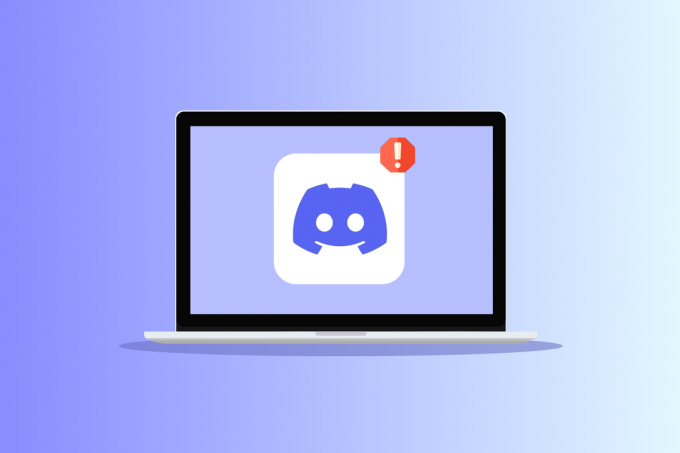
Sisukord
- Discordi tundmatu võrgutõrge parandamine Windows 10-s
- 1. meetod: taaskäivitage arvuti
- 2. meetod: Interneti-ühenduse tõrkeotsing
- 3. meetod: kontrollige Discordi serveri olekut
- 4. meetod: tühjendage Discordi vahemälu andmed
- 5. meetod: värskendage rakendust Discord
- 6. meetod: lülitage VPN-teenus välja
- 7. meetod: installige Discord uuesti
- 8. meetod: kasutage Discordi veebiversiooni
- 9. meetod: kasutage Discordi teises seadmes
Discordi tundmatu võrgutõrge parandamine Windows 10-s
Enne Windows 10 probleemi Discordi halva võrgupäringu lahenduste otsimist on siin selle probleemi võimalikud põhjused.
- Interneti-ühenduse probleemid.
- Discordi serveri tehniline probleem.
- Rikutud rakenduse andmed ja failid.
- Suurte failide üleslaadimine.
1. meetod: taaskäivitage arvuti
Peate sellest meetodist teadlik olema ja võib-olla olete seda juba proovinud. Kui ei, siis proovige seda. Seadme lihtsalt taaskäivitamine parandab automaatselt kõik ajutised vead ja vead, mis võivad põhjustada lahknevusi ja tundmatut võrgutõrke operatsioonisüsteemis Windows 10. Seega lülitage seade mõneks minutiks välja ja seejärel taaskäivitage.
1. Vajutage nuppu Windowsi võti.
2. Seejärel klõpsake nuppu toite ikoon leiate menüü allservast.
3. Siin valige Taaskäivita valik.

2. meetod: Interneti-ühenduse tõrkeotsing
Muidugi, kui saate seda lugeda ja olete selle lehe laadinud, siis teie Interneti-ühendus töötab. Siiski võivad esineda võrgu- või ribalaiusega seotud probleemid, mis vähendavad teie Interneti-kiirust ja häirivad teie ühendust. Veenduge, et teie ühendus oleks stabiilne ja hea kiirusega. Külastage Kiirustesti saidil ja käivitage kiiruse kontrollimiseks kiirustest. Discordi funktsioonide õigeks kasutamiseks peab teie ühenduse kiirus olema vähemalt 5–10 MBPS. Järgige meie juhendit võrguühenduse tõrkeotsing opsüsteemis Windows 10.

Loe ka:Parandage Windows 10 võrguprofiili puudumise probleem
3. meetod: kontrollige Discordi serveri olekut
Vaadates nende varasemaid andmeid katkestuse kohta, olid nende serverid suurema osa ajast aktiivsed ja töökorras. Kuid mõnede väiksemate vigade tõttu nende serverites võib Windows 10 Discord rakenduse probleem põhjustada ka võrgutõrkeid. Alati, kui neil on katkestus, annavad nad alati värskendusi oma suhtlusvõrgustike ja alamreklaamide kohta. Samuti saate kontrollida nende ametlikku katkestust Discord Statusi veebisait. Kui nende serverid on maas, on probleem nende lõpus.

4. meetod: tühjendage Discordi vahemälu andmed
Saate parandada Windows 10 rakenduses Discord tekkinud võrguvea, tühjendades vahemälu andmed. Selleks järgige neid samme.
1. Sulgege Discord rakendus.
2. Lööge Windowsi võti, tüüp %aplikatsiooni andmed% ja klõpsake edasi Avatud.

3. Nüüd paremklõpsake Ebakõla kaust ja valige Kustuta võimalus need eemaldada.
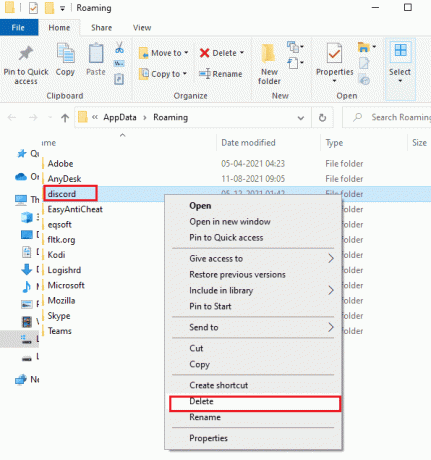
4. Jälle vajuta Windowsi võti ja tüüp %localappdata% ja klõpsake Avatud nagu näidatud.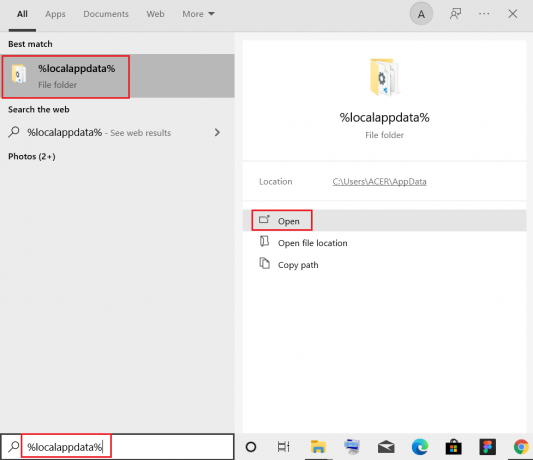
5. Otsige üles Discordi kaust ja kustutada nii nagu varem.
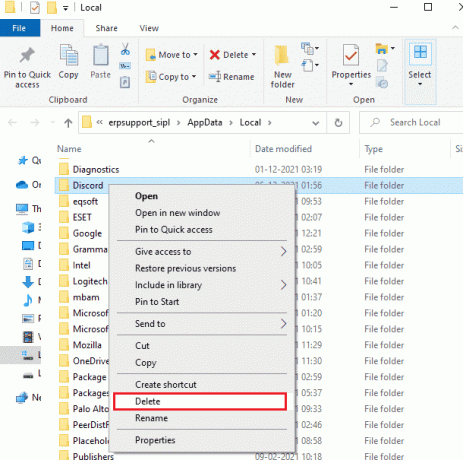
6. Lõpuks Taaskäivitaarvutisse.
Loe ka: Parandage Windows 10 tõrge 1105 Discord
5. meetod: värskendage rakendust Discord
Veenduge, et kasutate Discordi uusimat versiooni. Enamasti lakkab vanem versioon teatud funktsioone toetamast, mis võib põhjustada Discordi tundmatu võrguvea Windows 10-s. Tänapäeval annavad arendajad pidevalt välja värskendusi väikeste vigade ja vigade parandamiseks. Seega proovige rakendust värskendada ja kontrollige, kas Discordi tõrge on kadunud või mitte. Järgige meie juhendit Discordi värskendamine.

6. meetod: lülitage VPN-teenus välja
VPN ehk virtuaalne privaatvõrk võimaldab kasutajatel muuta oma virtuaalset asukohta ja surfata internetis anonüümselt. Kui kasutate VPN-i sageli, olete juba teadlik ühenduvusprobleemide esinemisest. On suur tõenäosus, et Windows 10 Discordi rakenduses tekkis võrgutõrge halva või ebatõhusa VPN-i tõttu. Lugege meie juhendit keelake Windows 10 VPN ja puhverserver.

Loe ka:Parandage Discordi ekraanijagamise heli, mis ei tööta
7. meetod: installige Discord uuesti
Teine võimalus on rakendus seadmest täielikult desinstallida ja uue seadistusega uuesti installida. Rakendus võis olla nakatunud rikutud failide või vigadega. Tehke järgmised toimingud:
1. Vajutage nuppu Klahvid Windows + I üheaegselt avada Seaded.
2. Kliki Rakendused seadistus.

3. Otsige üles Discord rakendus ja klõpsake sellel Desinstallige.

4. Seejärel järgige lõpuleviimiseks ekraanil kuvatavaid juhiseid desinstallimine protsessi.
5. Nüüd vajutage nuppu Windows + Evõtmed koos avada Failihaldur.
6. Liikuge antud juurde tee avada Discord fail.
C:\Users\USERNAME\AppData\Local

7. Nüüd paremklõpsake Discord fail ja valige Kustuta.

8. Järgmisena avage Discordi veebisait ja klõpsake edasi Laadige alla Windowsi jaoks.

9. Nüüd, kui fail on alla laaditud, klõpsake nuppu DiscordSetup.exe faili, et see oma süsteemi installida.

10. Kui programm on installitud, käivitage Ebakõla et kontrollida, kas Discordi tundmatu võrgutõrge Windows 10-s on lahendatud.
Loe ka:Kuidas parandada ebakõla külmub
8. meetod: kasutage Discordi veebiversiooni
Kui soovite Discordi kiiresti kasutada ja ükski meetoditest ei aidanud teil Windows 10-s Discordi rakenduses halva võrgupäringu parandamiseks kasutada, võite kasutada nende veebiversioon mis on samade omaduste ja funktsioonidega üsna sama. Lisaks nõuab see vähem ressursse kui rakendus. Nii et kuni rakendusele juurde pääsete, proovige oma veebibrauseris Discordi. Kui ka seal ilmneb viga, näitab see, et probleem on nende lõpus.

9. meetod: kasutage Discordi teises seadmes
Kui teil on Windows 10 laua- või sülearvutis Discordi tundmatu võrgutõrge, proovige seda kasutada mõnes teises seadmes või nutitelefonis. Kui see töötab seal hästi, peitub probleem tõenäoliselt teie lauaarvutis.
Korduma kippuvad küsimused (KKK)
Q1. Mis vahe on Redditil ja Discordil?
Ans. Üks oluline erinevus nende kahe vahel on see Discordil on rohkem suhtlusfunktsioone, nagu hääl- ja videokõned ning ekraani jagamine. Teisest küljest on mõlemal igasugused kogukonnad/kanalid, kus arutada ja küsimusi esitada. Teine sarnasus on see, et mõlema logol on botitaoline kujund. Reddit on rohkem nagu foorum nagu Quora, samas kui Discord kuulub kategooriasse Loid või Telegramm.
Soovitatav:
- Parandage Robloxi käivitamisel ilmnenud viga
- Parandage Androidis tundmatu võrgutõrge Discordis
- Lahendage Discord, mis ei tuvasta Battle Net'i probleemi
- Discordi konto deaktiveerimine
Loodame, et sellest juhendist oli abi ja teil õnnestus seda parandada discord tundmatu võrgutõrge Windows 10-s. Andke meile teada, milline meetod teie jaoks kõige paremini toimis. Kui teil on küsimusi või ettepanekuid, jätke need allpool olevasse kommentaaride jaotisse.

Elon Decker
Elon on TechCulti tehnikakirjanik. Ta on kirjutanud juhendeid umbes 6 aastat ja käsitlenud paljusid teemasid. Talle meeldib käsitleda Windowsi, Androidiga seotud teemasid ning uusimaid nippe ja näpunäiteid.


